Opprette/endre eksternt dokument (Office/OpenOffice)
Du kan også opprette/endre ei fil av typen Word, Excel, PowerPoint osv. direkte i en mappe. Dette medfører at du slipper å laste opp, bla gjennom osv., men det er selvsagt en forutsetning at du da hele tiden jobber tilkoblet Internet.
Fronter tilbyr to ulike teknologier i denne sammenhengen: Bruk av ActiveX (kun for de som bruker Internet Explorer) samt WebDAV for de som bruker Mozilla for Windows, Linux og Mac. WebDAV kan også brukes på Internet Explorer, men da må administrator aktivere denne innstillingen.
La oss kort se på denne elegante muligheten:
ActiveX og Internet Explorer:
For å lage et nytt dokument velger du Opprett i Arkiv-verktøyet:
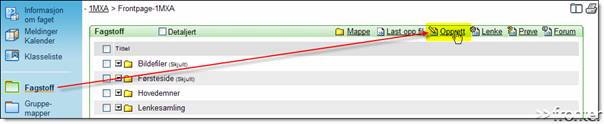
Oppgi tittel samt en eventuell beskrivelse:
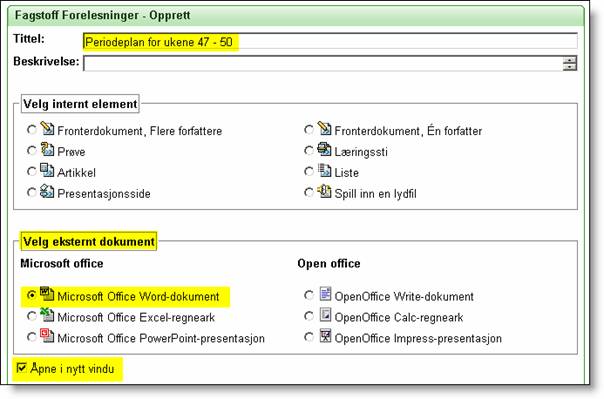
Litt ned i vinduet finner du valgene knyttet til opprettelse av et eksternt dokument - vurder også om det skal åpnes i nytt vindu.
Etter lagring vil kildeprogrammet starte og det er bare å skrive i vei. Husk å lagre underveis, og når du lukker dokumentet, blir det automatisk lagret i den mappen du opprettet det i - elegant!
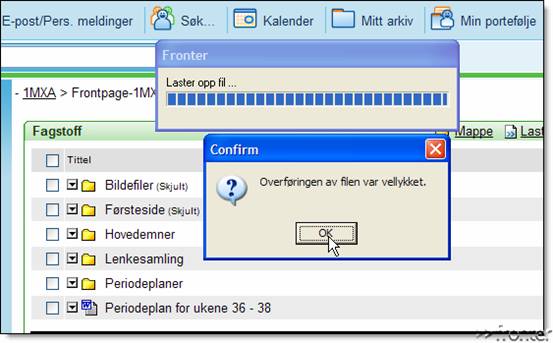
En liten finesse til slutt: Uansett om dokumentet ditt er lastet opp eller opprettet på den måten som akkurat er beskrevet, kan du redigere innholdet uten å måtte laste det ned først. Klikk på den lille knappen rett til venstre for tittelen og velg Endre fil fra hurtigmenyen:
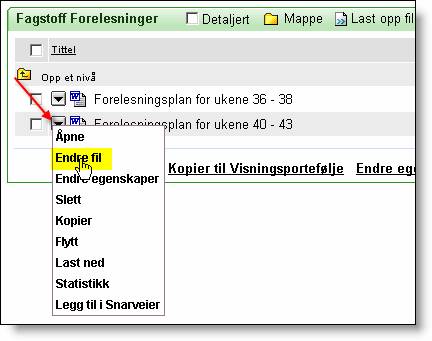
Kildeprogrammet (Word, Excel osv.) vil da automatisk starte med denne fila åpnet. Du kan dermed foreta de endringer du ønsker (husk å lagre jevnlig!) før du lukker kildeprogrammet. Du vil da få en melding om at dokumentet finnes fra før og du får muligheten for å lagre endringene som en ny versjon eller å overskrive den eksisterende fila:
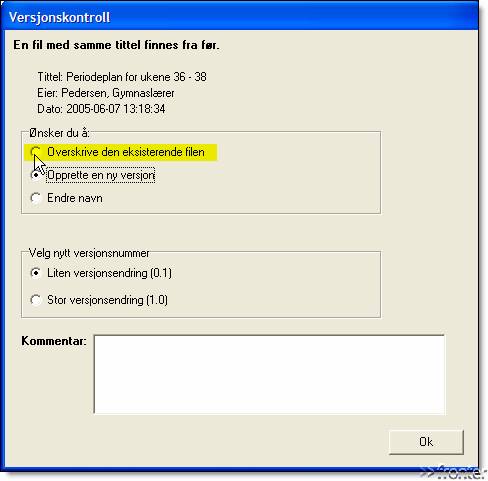
Det kan være at du ikke får dette til å virke, og da kan grunnen være at det er satt for høyt sikkerhetsnivå for Internet ved din skole. Bla annet kjøres ActiveX-kontroller, noe som kan være slått av. Ta dette i så fall opp med administrator.
WebDAV og Mozilla (samt evt. Internet Explorer)
For å lage et nytt dokument velger du Opprett i Arkiv-verktøyet:
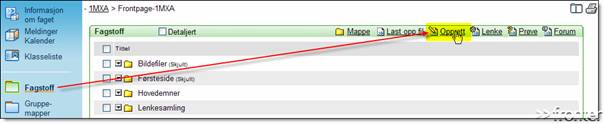
Oppgi tittel samt en eventuell beskrivelse:
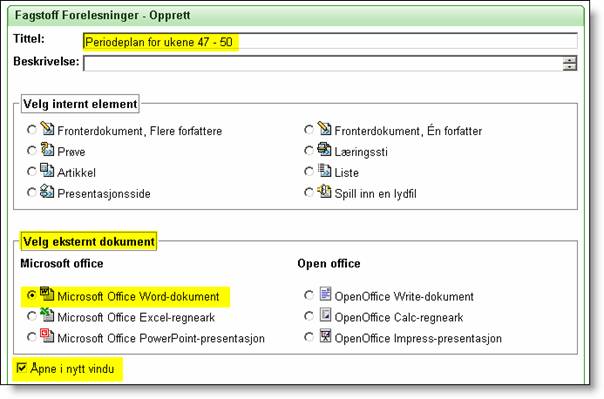
Litt ned i vinduet finner du valgene knyttet til opprettelse av et eksternt dokument - vurder også om det skal åpnes i nytt vindu.
Etter at du har klikket på Lagre vil du få opp følgende bilde:
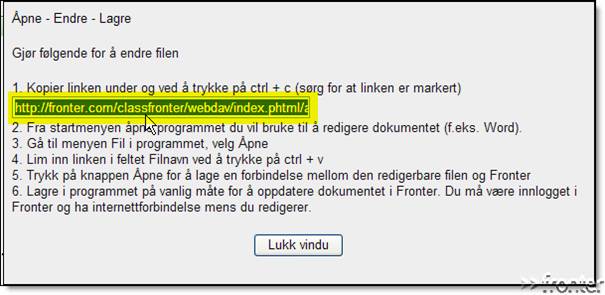
Her må du sørge for at du merker hele den lange lenken (dobbeltklikk i feltet) og deretter kopierer den (ctrl + c).
Neste steget er å starte kildeprogrammet (Word eller lignende), velge Fil/Åpne.... Nå skal du lime inn (ctrl + v) lenken i feltet for filnavnet, og klikk deretter på Åpne.
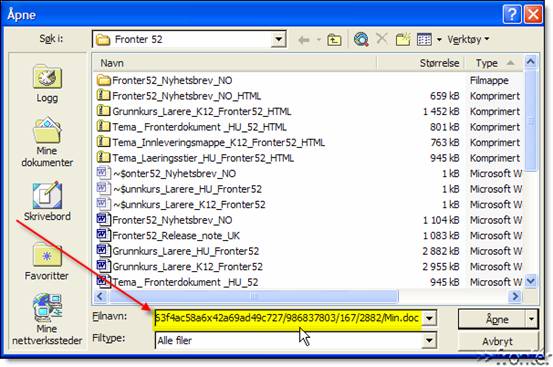
Det kan da ta noen sekunder mens du kobles direkte til dette dokumentet på Web-serveren:
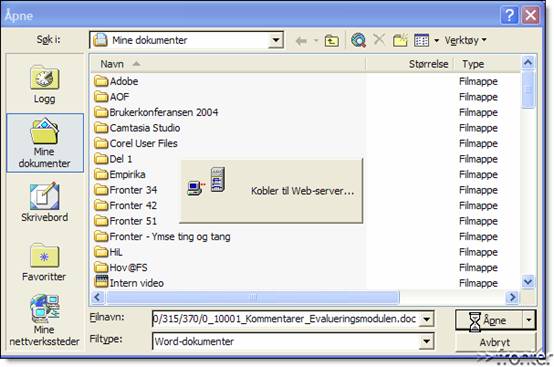
Så kommer dokumentet opp for redigering. Ved å klikke på Lagre underveis oppnår du at du lagrer direkte på serveren. Avslutning skjer på vanlig måte.
En liten finesse til slutt: Uansett om dokumentet ditt er lastet opp eller opprettet på den måten som akkurat er beskrevet, kan du redigere innholdet uten å måtte laste det ned først. Klikk på den lille knappen rett til venstre for tittelen og velg Endre fil fra hurtigmenyen:
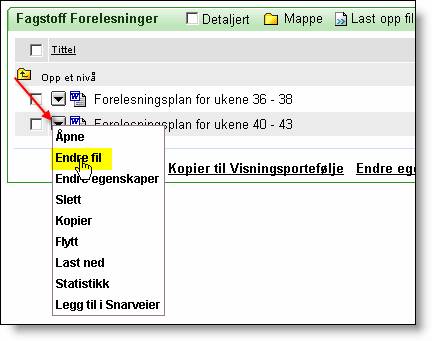
Deretter gjentar du prosedyren beskrevet ovenfor ved opprettelse av nytt dokument.